【ZOOMの入室の仕方】
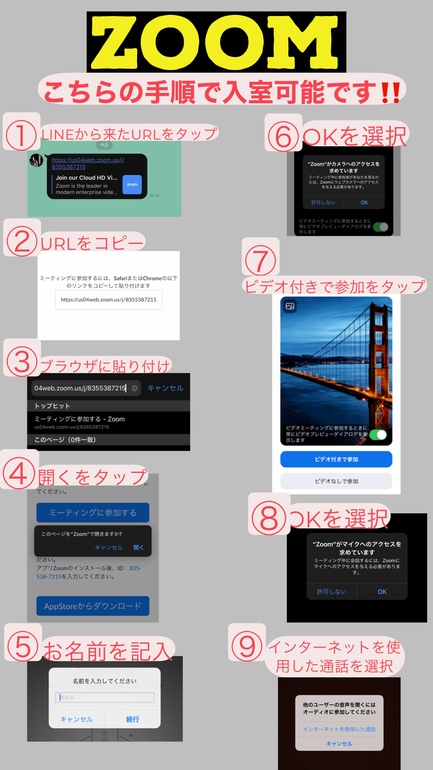
【ルーム参加への手順】2~3分程度で終わります。
①LINEで送られて来たURLをタップ。
②四角内のURLをコピー。
③SafariやGoogle等のブラウザに貼り付け。
④ZOOMで開きますか?で開くを選択。(アプリへのログインになります。)
⑤お名前を記入。(オンライン中の画面に名前が表示されます。)
⑥オンライン中の映像を出すための設定なので、OKを選択してください。
⑦ビデオ付き参加をタップ。
⑧オンライン中の音声の設定のため、OKを選択してください。
⑨インターネットを使ってのレッスンの為、『インターネットを使用した通話』をタップ。
※Wi-Fiや通信環境がいいところでのご利用をお勧めします。
【大型TVなどで見る方法】
スマホのミラーリング機能や、HDMIのケーブルを利用することで、ZOOMを受け取る端末(スマホなど)からご自宅のTVに映すことが可能です。
ZOOMのセキュリティーに関して
世界的なZOOM利用者の急増により、ZOOMを狙った事例が報告されております。
それに伴い、ZOOM本社もセキュリティー強化に力を入れていくとの声明を出しました。
しかし、インターネットにおいて、絶対に安全という事はありませんので、BiTSとしても、セキュリティーに関して常に意識していきたいと思っております。
<BiTSの対策と利用者様へのお願い>
・ルームへの入室者確認の徹底
講師やスタッフが予約者と入室者に間違いないかの確認をさせて頂きます。
・ロック機能の利用
参加者が揃ったところで、他の方が侵入できないようにロックさせて頂きます。
・ルームの情報(ホストID・ミーティングID・パスワードなど)を流出させないよう細心の注意。
生徒様自身もこれらの情報が流出しないよう、お取り扱いには、ご注意ください。(口外の禁止)
・随時、アカウントID・パスワードが侵害されていないかの確認。また、状況により、アカウントID・パスワードの変更。
生徒様も、気になる方は、定期的なパスワード変更をお勧めいたします。
今後も、様々な情報を気にして、随時セキュリティー対策を検討していきます。
どうぞよろしくお願いいたします。
<ZOOM プライバシー保護方針>
https://zoom.us/jp-jp/privacy.html
